-
Compteur de contenus
29 -
Inscription
Messages posté(e)s par XIII
-
-
Le 12/11/2022 à 8:43 PM, marianne a dit :
Bonsoir je suis psy ( je l'étais vraiment) et l'explication est très simple t'es un grand dégénéré !!!!!!! lol 🤣
Comment oses tu défigurer une icône de mon enfance 😭😭😭
-
 2
2
-
-
Exact je le connais aussi mais tout comme toi ça m'a un peu surpris qu'il ne sois pas dans la vidéo.
Dans mon cas je l'utilise à 90%, mais parfois ça me dérange parce qu'il s'enclenche tout seul
-
 1
1
-
-
il y a 11 minutes, Spartan de DPSchool a dit :
Malheureusement la vidéo ne marche pas mais merci pour l'astuce, je vais tester ça de ce pas. Si je vois bien de la technique dont tu parles, elle est chez moi assignée à "pression sur le carré de la pipette à gauche" + un toucher sur la toile et non sur "deux doigts". Je le montre dans une vidéo vers le Chapitre 3 je crois.
En tout cas bonne astuce si d'autres ont ce réglage activé ! merci.Hello Spartan, je viens de mettre à jour la vidéo, ça devrait marcher. Dans, mon cas ce sont des paramètres par défaut que j'ai laissé donc j'imagine que si tu connaissais pas le tips je pense que tu pourras la même mainip
-
Hello,
une petite astuce en complément du Quick menu si vous voulez changer l’opacité de votre calque rapidement.
Pour cela il faut tapoter le calque avec 2 doigts (rapidement sinon vous le sélectionnez)
Voici une petite démo.
-
 2
2
-
-
Hello,
Un petit tips qui pourrait vous servir si jamais vous voulez faire une sélection de calque rapidement.L’astuce est et de maintenir 2 doigts sur le calque, un peu comme si vous utilisé une pipette.
Voici une petite vidéo de démonstration
-
 4
4
-
 3
3
-
-
-
il y a 32 minutes, peiko a dit :
Good job! A voir peut être pour saturer un peu le vers non?
C’est fait
-
 1
1
-
-
-
Hello tout le monde,
En complément de la vidéo de Spartan sur les couleurs, voici un petit tips pour pouvoir revenir à la couleur rapidement (voir vidéo)
L'astuce est de maintenir la petite pastille de couleur comme si on faisait la même chose pour la pipette. Ça vous permet de revenir et à la couleur actuelle et la précédente.
Ps : Spartan tu disais que tu regrettais de ne pas voir de raccourcis pour switch de couleur et ben si ! Il éxiste 🤣
-
 6
6
-
 8
8
-
-
Le 7/1/2020 à 5:10 PM, dieyougo a dit :
Est-ce que quelqu'un suis les cours avec affinity designer (logiciel mac) parce que moi oui et c'est galère
Je l'utilise tout le temps pour mon boulot pour du graphisme (je le trouve mieux ergonomiquement que Adobe) mais pour le digital painting je suis sur photoshop mais je compte en faire sur affinity quand j'aurais bien appris les bases.
-
Bonjour à tous,
J'ai eu une discussion un peu houleuse avec des ami.e.s sur le sujet de la propriété intellectuelle.
Mes ami.e.s ne sont pas artistes mais aiment l'art (comme une personne lambda) et un jour je leurs ai montré quelques vieux dessins et 1 illustration en digital painting (Chapitre 1) et leurs réactions étaient choquant. Ils m'ont tous dit unanimement que même si c'est bien, c'est du vol car j'ai repris une photo et des petites parties d'autres illustrations (poses, cheveux, environnement,...). Étant totalement débutant sur ce sujet je ne savais pas quoi répondre.
Est-ce que c'est du vol de s'inspirer (même un tout petit peu) d'illustrateur ou autres artiste ?
Personnellement, leurs réponses m'ont cassé un peu ma motivation.
Merci beaucoup
-
il y a 55 minutes, Grimdor a dit :
Hello,
niveau couleur il y a déjà du mieux. Par contre ça manque encore un peu de propreté et de démarcations plus nettes notamment sur le haut du personnage. Essaies de bien positionner un plan par calque comme je te l'ai indiqué lors du commentaire précédent. En tout cas ça s'affine, ne te décourage pas et si tu ne vois pas vraiment de quoi je veux parler tu peux faire l'exercice avec le building.
il y a 55 minutes, Grimdor a dit :Keep it up ça va le faire 🙂
@Grimdor C'est ce que j'ai fait. Néanmoins j'ai encore beaucoup de choses à apprendre sur la gestion des calques (il m'est plusieurs fois arrivé de ne pas peindre sur le bon calque). J'ai vraiment du mal à faire en sorte que le bord gauche la route enneigé soit nette contrairement à la droite vu qu'on a plusieurs couleurs. Quand tu fais référence au haut du personnage tu veux dire le bonnet et/ou le fond (arbres et ciel) ?
Je continue les cours (exercice 3) tout en pratiquant e 2 et même le 1 (je le fait tout les jours avant chaque digital painting pour m'échauffer le poigné), à moins qu'il ne me soit recommandé de rester sur le 2,5 pour m'améliorer.
Merci pour tes encouragements et conseils 🙂
-
-
Le 2/13/2020 à 7:54 PM, Grimdor a dit :
J'ai essayé mais sans résultat. Pour le moment je le scinde en 2 c'est la meilleur chose que je puisse faire pour le moment
-
@Grimdor Merci pour ces conseils 🙂. En fin de compte, je ne pense pas que je vais télécharger gamma loader avec mon Huion. Du coup, où est-ce que je dois me rendre pour les paramètres de couleurs ? Car en appuyant sur command + shift + k (je suis sur mac) je tombe sur les paramètres de couleurs du logiciel comme t'as pu le voir précédemment.
Voici mes paramètres de couleurs sur mon Huion. Je dois t'avouer que je suis assez nul en colorimétrie
@Mao Mornity Merci beaucoup et encore désolé pour le désagrément 🙂
-
il y a 12 minutes, Grimdor a dit :
Salutations et la bienvenue sur ce premier chapitre.
Je vois que tu as très bien été conseillé par les précédents commentaires. Je vais ajouter ma petite touche, car tu as un soucis au niveau du réglage des couleurs dans photoshop. C'est à peine perceptible pour un oeil non averti, cependant ça fera la différence par la suite.
Tu as un soucis au niveau de ton profil couleur. Pour le modifier tu fais un ctrl+shift+k et tu viens appliquer le réglage suivant :
vérifies bien ton rgb qu'il soit en srgb (c'est le standard rgb qui est le plus utilisé).
Keep it up 🙂
Bonjour @Grimdor Voilà ! merci pour tes conseils d'expert. Cependant, j'ai un Huion kamvas pro 22 qui est réputé pour son petit manque de contraste. Est-ce que cela va l'influencer ? Serait-il possible en quoi cela pourrais m'être utile s'il te plaît ?
Merci 🙂
-
-
-
@Missing Link @katyusha @Ploumette01 @jecisc_ @Gludie Un grand merci pour vos conseils et encouragements. Ça fait plaisir à entendre. Je vais essayer de mettre toutes vos recommandations en pratique 😁
-
 1
1
-
-
Bonsoir à tous,
Comme vous avez pu voir dans le titre, je commence à craquer sur l'exercice 2.
Cela fait plusieurs jours que je suis sur cet exercice et ma motivation commence grandement à dégringoler.
J'ai beau refaire encore et encore je n'y arrive pas.
Quels sont vos moyens pour éviter la folie dans ce genre de situations ?
-
Mon dieu Spartan j'en suis à peine au deuxième exercice que tu m'en fait voir de toutes les couleurs haha 😂
Il y a des fois où je craque 😅
Plus sérieusement je suis à la moitié de l'exercice 2 et j'ai une question à propos du diamant.
Instinctivement j'ai jugé utile de prendre l'outils lasso pour faire le diamant. Est-ce que c'est triché sur l'exercice ?
Merci pour vos réponses
Ps : je suis sûr que c'est Léonardus qui à eu l'idée de cet exercice 🤣
-
Le 1/3/2020 à 3:20 AM, Nadara a dit :
Bizarrement, le liens ne fonctionne pas donc voici les étape en anglais:
Solution to the Installation Issues on Mac Mojave
Recently updated your Mac to the latest OS Mojave and can’t get your Huion device to work with it? Please don’t worry, we’ll walk you through and get your device work again!
Before we start, you may need to first make sure that you’ve uninstalled all previous Huion drivers correctly. Please check the below link and learn how to uninstall V13 or V14 driver properly: How to Uninstall the HUION MAC Driver V13 or V14 Properly
Now, here are the most frequently seen issues with Mac Mojave:
1) Popup Error. – An “Unidentified developer” error message pops up and the tablet doesn’t respond at all.
2) Pen Cannot Move. -- It shows “Device connected” in the driver interface but the stylus can not control the cursor on the screen;
3) Pen pressure sensitivity doesn’t work. -- The stylus can move the cursor but without pen pressure;
To avoid the above hassles, we are providing solutions that could be helpful. Please check the steps below.
Step 1. Driver Installation
If you are a new Huion user and have not installed any driver in your computer yet, please follow the steps below to install the driver:
1) Go to Huion official website: www.huion.com/download/driver/ and download the latest V14 driver.
2) Click the installation package >Drag the icon of “HuionTablet” to “Applications”> Double click “HuionTablet”> Select “Open” to run the driver.
3) After installation, the following problem may occur depending on the user's different settings. The corresponding solution is as follows:
If the software is not downloaded from App Store, the system will pop up a tip as below:

Simply by clicking “Open”, then you can open the software.
Step 2. Make Sure the Driver Interface Shows “Device connected”.
After the driver is properly installed, please open the driver and plug all cables correctly. And please confirm that the driver interface shows “Device connected” (as below).

If the driver interface shows “Device disconnected”, please check if the “TabletDriverAgent” process has been enabled properly in yourActivity Monitor. If it’s been enabled, it will show as the below screenshot:

If it has not been enabled properly, you will need to restart the “TabletDriverAgent” process. That means you need to restart the driver.
Step 3. If the driver interface shows” Device connected”, follow the steps below to set up "Security and Privacy".
1) When using the stylus pen to touch the graphic tablet or pen display, the system will detect the first trigger and its action, and it will promptly pop up a box to enter the “System Preferences” interface (because of Apple company’s policy, if you do not grant access to our driver, you will not be able to use our graphic tablet in Mac system):

2) Please click “Open System Preferences”, then you can open and set up the “Security & Privacy” as the below picture shown;
If you accidentally click “Deny”, then you will need to follow the steps below to call out the “System Preferences”:
Go to Mac System Preferences > Security & Privacy > Privacy > Accessibility

Step 4. Tick “TabletDriverAgent” and “HuionTablet” to the whitelist.
You can see that “TabletDriverAgent” is in the whitelist, but it is unchecked. Please follow the steps below to check it:
1) Click the lock icon to unlock and input your password;
2) Tick the box in front of “TabletDriverAgent";
3) Click “?” and it will call out another page.

4) Click “Applications”, search for “HuionTablet”, you can find out the “HuionTablet” driver. Then, please click the icon of “HuionTablet” and select “Open”. After completing the above-mentioned steps, you are successful to tick “HuionTablet” to the whitelist.

5) And the last step is to tick the box in front of “HuionTablet”.

Now, you have finished all the steps and installed the driver properly. You can start to use your graphic tablet, have fun!
If you have any further questions, please don’t hesitate to contact us at [email protected].
Putain mec si t'étais devant moi je te ferais un gros câlin ❤️ ❤️❤️❤️. Ça fait 2 jours que mon macbook pro ne voulait prendre en compte le stylet et j'ai dû me rabattre sur mon Imac. J'avais peur de devoir laisser définitivement mon macbook pro de côté pour le DP 🙂
-
 1
1
-
-
Le 2/6/2020 à 4:28 PM, margosurlo a dit :
Bienvenue à toi Yaya ! Il faut bien démarrer quelque part. C'est super de te lancer. Tu vas être supris : ici, on progresse très vite et l'ambiance est bienveillante et motivante.
Ton DP manque de contraste et de volume : c'est normal quand on débute ! Mais tu as fait l'effort de rester dans la même gamme de verts pour détailler et foncer certaines parties. Ca c'est bien ! Et bizarrement, j'aime bien tes nuages : leur effet matière simpliste. Hâte de voir ce que tu feras d'ici quelques semaines 😊Merci beaucoup ! Ça fait plaisir à entendre 🙂
-
Bonjour Bonv, je suis dans le même cas que toi (je suis directeur artistique spécialisé dans le graphisme minimaliste et épuré).
Bienvenue dans DPS, je viens de commencer hier. Bon courage 😉


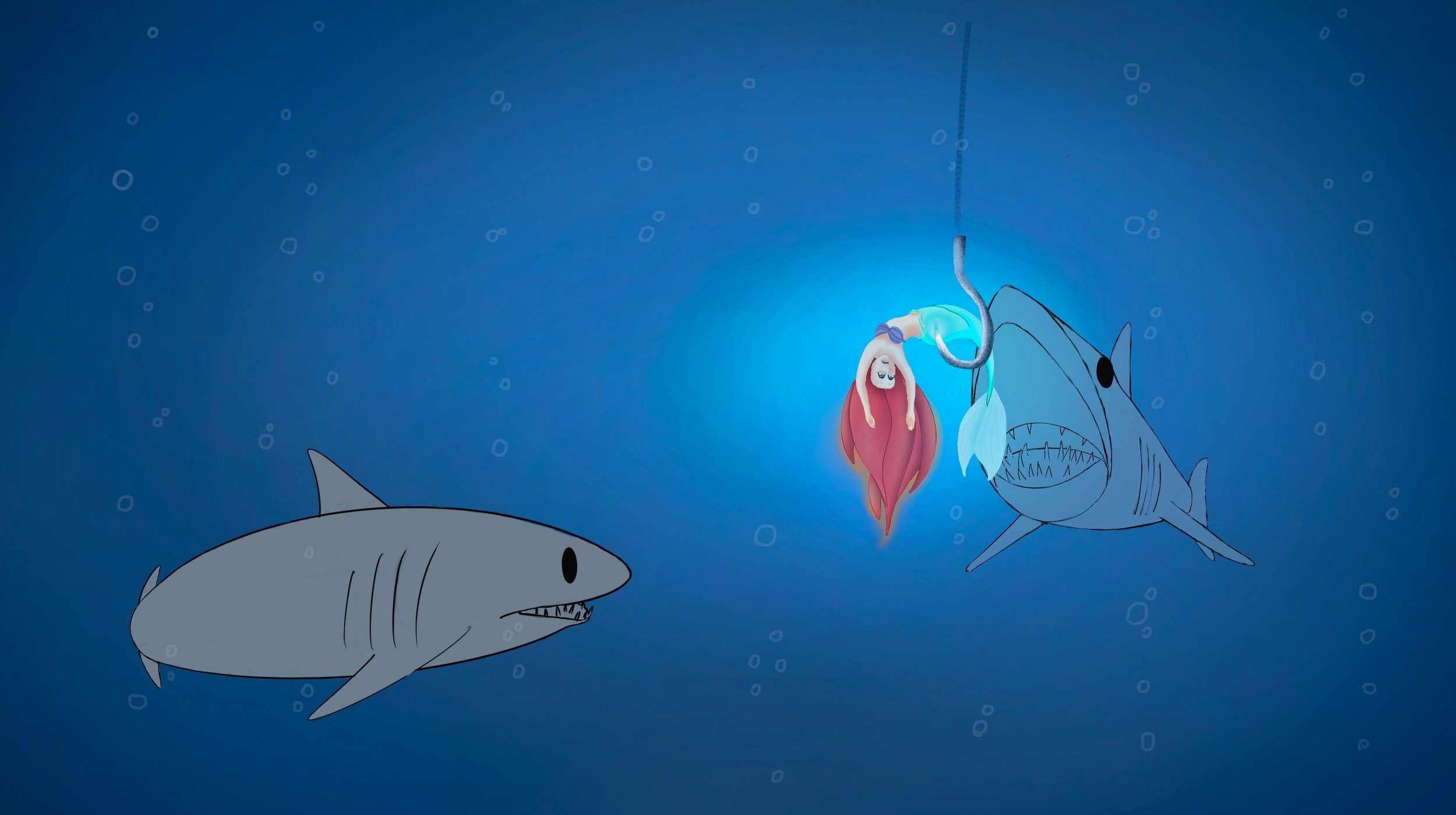























Free form gratuit!
dans Chapitre 1 : Les bases
Posté(e) · Modifié par XIII
Sinon une solution alternative, plus confortable (à mon sens) si vous avez un ordi c'est d'utiliser une app reference type PureRef. Comme ça vous avez un double écran sans la perte taille d'écran. Perso c'est ce que j'utilise quand je suis au bureau.
Spartan a fait une vidéo assez complète sur ce logiciel